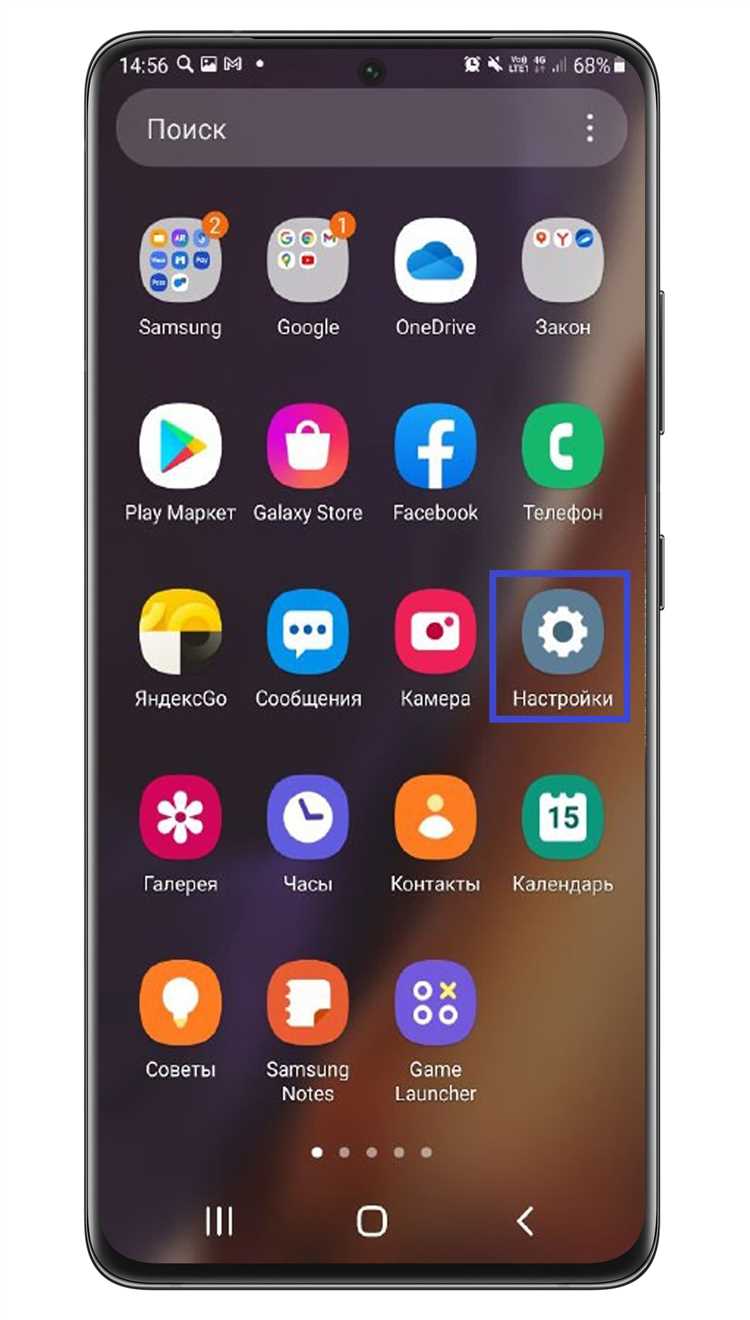
Голосовая связь стала неотъемлемой частью нашей повседневной жизни. Мы используем ее для поиска информации, задания вопросов и выполнения команд на наших умных устройствах. Однако, иногда возникают проблемы, когда голосовой помощник не работает должным образом. Одним из таких помощников является Bixby, разработанный Samsung.
Если вы столкнулись с проблемой, когда Bixby не реагирует или прекращает работать, не паникуйте. Есть несколько простых шагов, которые вы можете предпринять для исправления этой проблемы.
В первую очередь, убедитесь, что на вашем устройстве включена голосовая активация Bixby. Иногда мы случайно отключаем эту функцию и забываем включить ее обратно. Проверьте настройки вашего устройства и убедитесь, что опция голосовой активации Bixby включена.
Кроме того, возможно, вы столкнулись с проблемой с микрофоном на вашем устройстве. Проверьте, работает ли микрофон в других приложениях или звонках. Если микрофон работает нормально, то проблема может быть связана с программным обеспечением Bixby. Попробуйте перезапустить устройство или обновить приложение Bixby до последней версии.
- Как настроить голосовую связь Bixby на вашем устройстве
- Проверьте подключение к интернету
- Убедитесь, что устройство подключено к Wi-Fi
- Проверьте наличие сигнала мобильной связи
- Убедитесь, что Bixby включен
- Откройте приложение Bixby на вашем устройстве
- Проверьте настройки Bixby и убедитесь, что голосовая связь включена
Как настроить голосовую связь Bixby на вашем устройстве
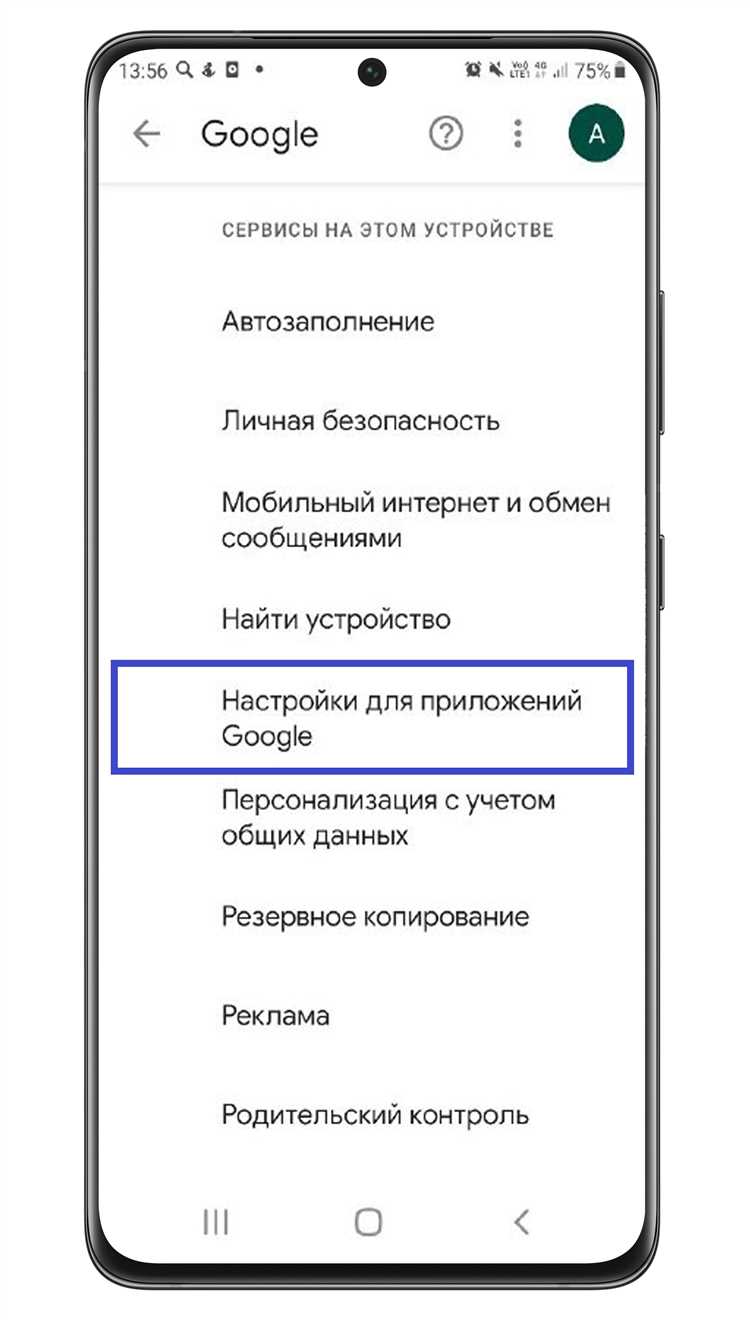
1. Проверьте настройки голосового ввода
Перейдите в настройки устройства и найдите раздел «Ввод и управление». Откройте этот раздел и убедитесь, что голосовой ввод включен и правильно настроен. Если голосовой ввод выключен, включите его и следуйте инструкциям на экране для его настройки.
2. Проверьте подключение к интернету
Голосовая связь Bixby требует подключения к интернету для работы. Убедитесь, что ваше устройство подключено к Wi-Fi или мобильным данным. Проверьте также скорость вашего интернет-соединения, поскольку низкая скорость подключения может привести к проблемам с голосовой связью Bixby.
3. Обновите приложение Bixby
Проверьте, что у вас установлена последняя версия приложения Bixby. Если обновление доступно, скачайте и установите его. Неработающая голосовая связь Bixby может быть связана с устаревшей версией приложения, и обновление может решить эту проблему.
4. Проверьте языковые настройки
Убедитесь, что языковые настройки вашего устройства и Bixby совпадают. Если ваше устройство настроено на один язык, а Bixby — на другой, это может вызывать проблемы с голосовой связью. Проверьте языковые настройки в настройках устройства и приложении Bixby и установите одинаковый язык для обоих.
5. Перезагрузите устройство
Иногда проблемы с голосовой связью Bixby можно решить простым перезагрузкой устройства. Перезагрузите свое устройство и проверьте, работает ли голосовая связь Bixby после этого.
Следуя этим пяти простым шагам, вы сможете настроить голосовую связь Bixby на вашем устройстве и снова наслаждаться ее функционалом.
Проверьте подключение к интернету
Убедитесь, что ваше устройство имеет активное подключение к Wi-Fi или мобильной сети. Проверьте, что вы можете открыть веб-страницу в браузере или использовать другие приложения, требующие интернета. Если ваше подключение ненадежно или отсутствует, возможно, Bixby не сможет корректно выполнять свои функции.
Если вы подключены к Wi-Fi, попробуйте перезагрузить маршрутизатор, чтобы обновить соединение. Если вы используете мобильную сеть, проверьте свои сигналы и убедитесь, что вы находитесь в зоне покрытия. Если у вас по-прежнему возникает проблема с подключением к интернету, свяжитесь со своим интернет-провайдером или оператором связи, чтобы решить проблему.
Если ваше подключение к интернету работает исправно, но Bixby все равно не отвечает на команды голосом, перейдите к следующему шагу для дальнейшего решения проблемы.
Убедитесь, что устройство подключено к Wi-Fi
Перед началом использования голосовой связи Bixby важно удостовериться, что ваше устройство подключено к Wi-Fi сети. Без подключения к Интернету, Bixby не сможет корректно функционировать и выполнять запросы.
Чтобы проверить подключение к Wi-Fi, откройте настройки вашего устройства и найдите раздел Wi-Fi. Убедитесь, что функция Wi-Fi включена и ваше устройство соединено с доступной Wi-Fi сетью.
Если вы уже подключены к Wi-Fi сети, но все равно испытываете проблемы с голосовой связью Bixby, попробуйте перезагрузить ваш роутер и повторно подключиться к Wi-Fi. Иногда простое переподключение может решить технические проблемы связанные с сетью.
Проверьте наличие сигнала мобильной связи
Если у вас возникли проблемы с голосовой связью Bixby, первым делом следует проверить наличие сигнала мобильной связи на вашем устройстве. Недостаточный сигнал или отсутствие его могут быть причиной неработающей голосовой связи.
Для проверки сигнала мобильной связи выполните следующие действия:
- Убедитесь, что ваше устройство подключено к мобильной сети и отображает полоски сигнала.
- Попробуйте сделать исходящий звонок. Если звонок не проходит или вы слышите помехи, это может указывать на проблемы с сигналом мобильной связи.
- Перезагрузите устройство. Иногда простое перезапуск может помочь исправить временные проблемы с сигналом.
- Проверьте настройки сети вашего устройства. Убедитесь, что вы находитесь в зоне покрытия вашего оператора связи и что у вас включена опция «Режим сети» или «Автоматический выбор сети».
- Если у вас по-прежнему проблемы с сигналом мобильной связи, обратитесь к своему оператору связи для получения помощи.
Проверка наличия сигнала мобильной связи может помочь выяснить, является ли причиной неработающей голосовой связи Bixby неполадки со связью. Если после проверки сигнала проблемы с голосовой связью Bixby не устранены, можно приступать к решению других возможных причин проблемы.
Убедитесь, что Bixby включен
Перед тем как пытаться решить проблему с неработающей голосовой связью Bixby, стоит убедиться, что сам сервис включен на вашем устройстве. Вот несколько шагов, которые помогут вам проверить это:
- Откройте приложение «Настройки» на вашем устройстве.
- Прокрутите вниз и найдите раздел «Расширенные функции» или «Дополнительные возможности».
- В этом разделе найдите и выберите «Bixby».
- Убедитесь, что переключатель включен рядом с названием «Bixby Voice».
Если переключатель уже включен, но голосовая связь все равно не работает, попробуйте его выключить и снова включить через несколько секунд. Это может помочь исправить временное отключение Bixby.
Если переключатель по-прежнему не работает или отсутствует вообще, то, возможно, ваше устройство не поддерживает Bixby Voice. В этом случае, обратитесь к руководству пользователя вашего устройства или свяжитесь с производителем для получения дополнительной информации.
Откройте приложение Bixby на вашем устройстве
Чтобы открыть приложение Bixby, выполните следующие шаги:
| 1. | На вашем устройстве перейдите к экрану приложений. |
| 2. | Нажмите на значок приложения Bixby. |
| 3. | Подождите, пока приложение загрузится и откроется. |
После открытия приложения Bixby вы сможете воспользоваться всеми его функциями, включая голосовую связь. Если проблемы с голосовой связью все еще не решены, вам может потребоваться выполнить дополнительные шаги, такие как проверка наличия обновлений приложения или перезапуск вашего устройства.
Проверьте настройки Bixby и убедитесь, что голосовая связь включена

Если у вас возникла проблема с неработающей голосовой связью Bixby, первым шагом к решению проблемы должно быть проверка настроек Bixby на вашем устройстве.
Вот некоторые важные настройки, которые стоит проверить:
- Убедитесь, что ваше устройство подключено к интернету. Голосовая связь Bixby требует подключения к сети для работы.
- Перейдите в настройки Bixby на вашем устройстве. Обычно они находятся в меню «Настройки» или «Параметры».
- Убедитесь, что функция голосовой связи включена. Если она отключена, включите ее, следуя инструкциям на экране.
- Проверьте, что микрофон вашего устройства работает исправно. Попробуйте записать голосовую заметку или сделать пробный вызов голосового помощника.
- Проверьте, что уровень громкости установлен правильно. Если звук слишком тихий, голосовая связь может не работать.
Если после проверки настроек Bixby голосовая связь все еще не работает, попробуйте перезапустить устройство и повторить приведенные выше шаги. Если проблема не устраняется, возможно, вам потребуется обратиться в службу поддержки Samsung или провести диагностику вашего устройства.

